
Table des matières:
- Étape 1: Rassemblez vos outils et matériaux
- Étape 2: Le châssis
- Étape 3: Commençons l'assemblage
- Étape 4: Préparez d'abord vos moteurs
- Étape 5: Il est temps de tout « écrou » et « boulonner »
- Étape 6: Le blindage du moteur/le circuit de commande du moteur
- Étape 7: Concevoir votre circuit imprimé
- Étape 8: Impression de votre mise en page PCB
- Étape 9: Coupez et nettoyez votre revêtement en cuivre
- Étape 10: Transfert du toner vers la carte
- Étape 11: Retrait du papier du tableau
- Étape 12: La deuxième couche
- Étape 13: Fixation des pistes
- Étape 14: gravure du tableau
- Étape 15: Retirez le toner
- Étape 16: perçage des trous
- Étape 17: il est temps de souder
- Étape 18: Vérifiez le circuit
- Étape 19: Installation et test du pilote de moteur
- Étape 20: Faisons bouger les choses
- Étape 21: La fin
- Auteur John Day [email protected].
- Public 2024-01-30 09:09.
- Dernière modifié 2025-01-23 14:46.



Bonjour à tous, j'ai récemment commencé à travailler sur un projet de robotique utilisant Arduino. Mais je n'avais pas de base appropriée sur laquelle travailler, le résultat final n'avait pas l'air génial et la seule chose que je pouvais voir, c'est que tous mes composants étaient enchevêtrés dans des fils. Le dépannage de toute erreur prenait une éternité et le câblage encore et encore était parfois frustrant. J'ai donc décidé de faire un robot polyvalent avec un pilote de moteur sur lequel je pourrais attacher mes autres composants facilement sans créer de désordre et l'assembler et le démonter facilement pour toute modification.
Si vous êtes débutant et que vous souhaitez vous lancer dans la robotique ou même lorsque vous envisagez de prototyper un projet de robot plus important d'abord à petite échelle, une base de prototypage est toujours utile.
Cette instructable couvre l'ensemble du processus de préparation de votre base acrylique, d'ajout de moteurs, de roues et également de fabrication d'un bouclier de moteur de bricolage en fabriquant un PCB double face à la maison. À la fin, il y aura un projet de base pour vérifier si tout est fait correctement et donner une idée approximative de ce que vous pouvez faire avec votre robot. Après la construction, vous pouvez ensuite essayer certains des robots très basiques tels que ceux-ci:
- Robot télécommandé simple (filaire)
- Robot suiveur de ligne
- Robot évitant les obstacles
- Robot contrôlé par Bluetooth
- Robot télécommandé sans fil (à l'aide d'un émetteur et d'un récepteur RF / télécommande IR)
Il s'agit de mon premier instructable donc pardonnez-moi pour toutes les erreurs et les critiques constructives sont les bienvenues.
Étape 1: Rassemblez vos outils et matériaux



Puisqu'il s'agit d'une construction en deux parties 1. Le châssis et 2. La protection du moteur, la liste des outils et des pièces est divisée en deux sections respectivement.
Pour châssis:
Outils:
- Accès à une découpeuse laser (vous pouvez en rechercher une dans un espace fabricant à proximité ou rechercher en ligne des prestataires de services de découpe laser locaux)
- Tournevis
- Coupe-fil
- Fer à souder + fil
Les pièces:
- Feuille acrylique de 3 mm (n'importe quelle couleur de votre choix)
- Motoréducteurs (100 à 200 tr/min) x 2
- Roues x 2
- Roulette x1
- Écrous et boulons M3 x 10 mm x 20 (ou plus si vous en perdez)
- Support de batterie AA 6 cellules x 1 (pas besoin si vous utilisez une batterie 12v ou un pack li-po)
- Servomoteur x 1 (facultatif)
- M2 x 25mm écrous et boulons x (pour la fixation des moteurs)
- Interrupteur à bascule x 1
- Fil isolé (pour les connexions)
Pour le bouclier de moteur:
Outils:
- Fer à souder + fil
- Le fer
- Mini perceuse ou perceuse à main
- Gants en caoutchouc
- Gommage Métal
- Un petit récipient en plastique
- Multimètre (pour les tests)
- Marqueur permanent
Produits chimiques requis:
- Poudre de FeCl3 OU Solution
- Acétone ou diluant (peut également utiliser du dissolvant pour vernis à ongles)
Les pièces:
- Panneau plaqué cuivre double face
- Papier glacé ou papier photo
- Prise IC 16 broches x 2
- Prise IC 14 broches x 2
- Pilote de moteur L293D IC x 2
- 74HC04 PAS de porte IC x1
- Condensateurs électrolytiques: 100uf, 10uf, 47uf (chaque X 1)
- Condensateur céramique 0.1uf x 2
- 7805 régulateur de tension IC x 1
- Bande d'en-tête femelle broche longue X 1
- Bande d'en-tête femelle broche courte x1
- Bande d'en-tête mâle X 1
- Borniers à vis (espacement 2 broches 3,5 mm) x 6
- LED x 1
- Résistance (220ohm à 330ohm tout fera l'affaire) x 1
Étape 2: Le châssis
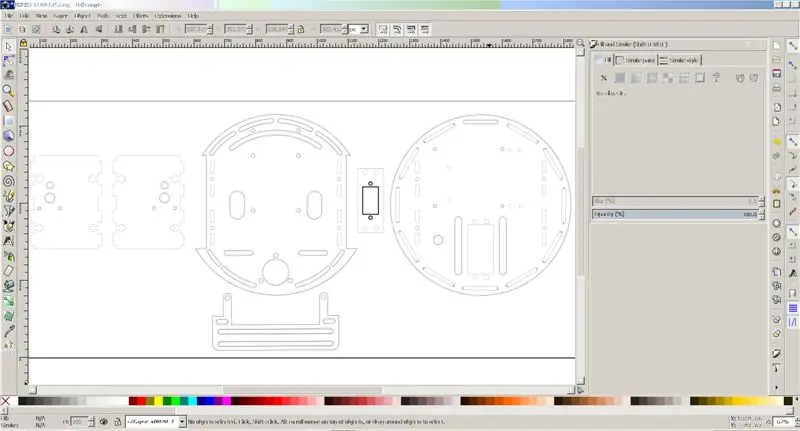
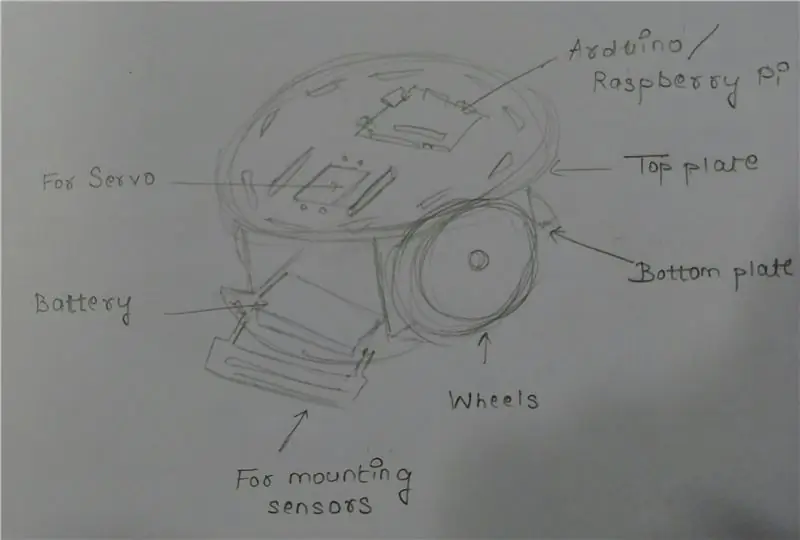
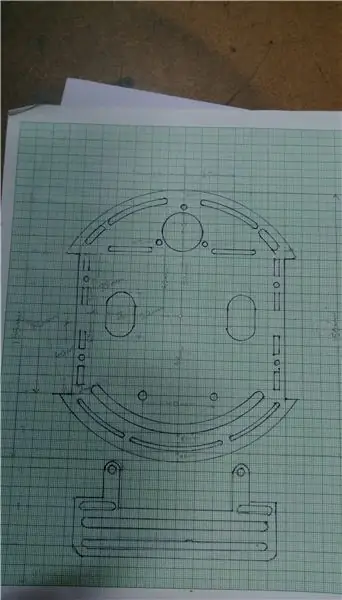
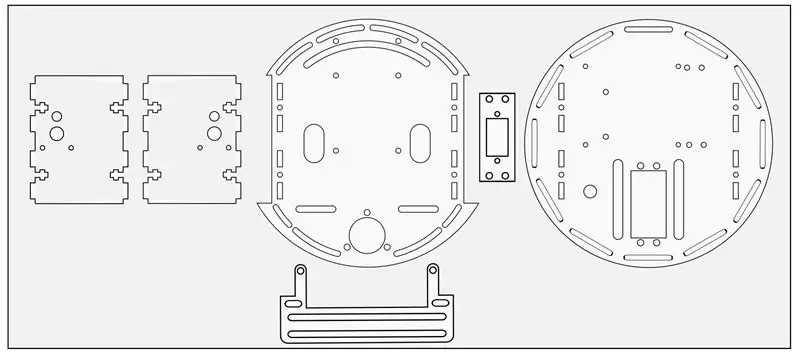
Afin de monter les moteurs, les roues, les capteurs, etc. pour notre robot, nous avons besoin d'un châssis qui maintiendra tout en place et constituera le corps principal du robot. Au lieu d'en acheter un, j'ai décidé d'en fabriquer un moi-même sur lequel on peut facilement monter les pièces nécessaires et le modifier à tout moment. J'ai opté pour l'acrylique pour lui donner un aspect professionnel.
Avant de dessiner le châssis sur l'ordinateur, j'ai utilisé un stylo et du papier et j'ai dessiné un croquis avec toutes les mesures et dimensions. C'était pour la première fois que je travaillais avec de l'acrylique, donc j'étais un peu confus au sujet des paramètres et de la conception, mais après quelques essais et en faisant référence à l'Instructable publié par "oomlout", ce n'était plus une tâche difficile.
La conception finale a été réalisée dans Inkscape et envoyée pour la découpe au laser.
Maintenant, ce que vous devez faire est de télécharger les fichiers et de les exporter dans le format demandé par le fournisseur de services et de les découper au laser. Le fichier ''.svg " est pour Inkscape et ".cdr" pour Corel draw.
Lien de téléchargement pour InkScape:
Pour télécharger des fichiers:
Étape 3: Commençons l'assemblage


Rassemblez vos pièces découpées au laser et les outils et matériaux mentionnés ci-dessus.
Étape 4: Préparez d'abord vos moteurs

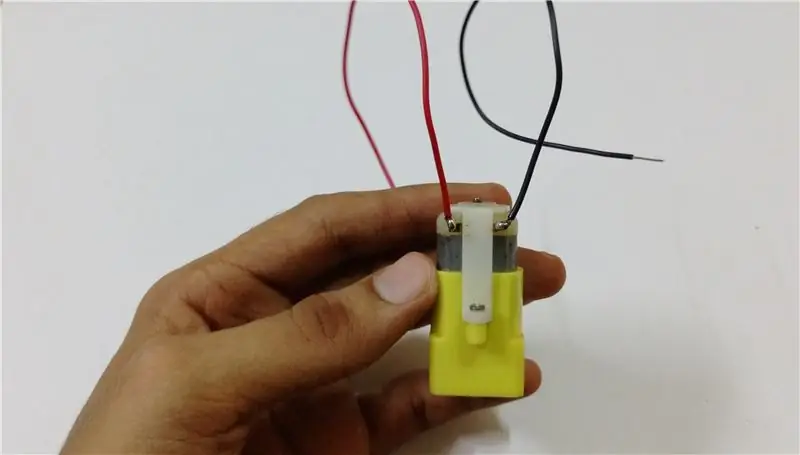

Pour faire bouger le robot, nous avons besoin d'une sorte d'actionneurs. Nous utiliserons des motoréducteurs à courant continu comme actionneurs.
Fils de soudure de deux couleurs différentes (chacun avec une longueur approximative de 5 à 6 pouces) aux moteurs. Pour vérifier la polarité, connectez les fils à une batterie et vérifiez la rotation. Si les moteurs tournent dans des directions opposées, échangez les fils.
Étape 5: Il est temps de tout « écrou » et « boulonner »



Commencez par fixer les plaques latérales à la plaque de base inférieure en les plaçant dans les fentes. Placez un écrou dans la fente en T et insérez le boulon dans le trou de la plaque inférieure et fixez-le à l'aide d'un tournevis. Assurez-vous de ne pas trop serrer, sinon vous risquez de casser l'acrylique. Vérifiez l'orientation des plaques (côté moteur vers le bas comme illustré).
Fixez ensuite les moteurs, la roulette, la plaque avant, le support de batterie et enfin la plaque supérieure
Si vous souhaitez placer un gros servomoteur, vous pouvez le visser directement dans l'emplacement prévu ou pour monter un micro servo, fixez d'abord la plaque pour le servo, puis le servomoteur
Fixez les roues aux moteurs
Connectez l'interrupteur avec la batterie comme indiqué et vissez-le en place
Vissez enfin votre arduino/arduino mega OU Raspberry pi
Et vous avez terminé !!
Étape 6: Le blindage du moteur/le circuit de commande du moteur


Les moteurs sont les actionneurs du robot qui nécessitent plus de puissance pour fonctionner que notre microcontrôleur ne peut pas fournir, donc s'y connecter directement le fera sûrement frire. Afin d'alimenter les moteurs et de contrôler leur direction et leur vitesse, nous avons besoin d'un pont en H. Qu'est-ce qu'un pont en H et comment fonctionne-t-il ? Je pense que cette vidéo répondra à votre question: Vidéo (La vidéo n'est pas à moi)
Si vous pensez tout faire vous-même, vous pouvez également envisager de créer vous-même le circuit du moteur au lieu d'en acheter un tout prêt. Depuis que j'utilise une carte Arduino, j'ai décidé de créer un bouclier moteur au lieu d'une carte de dérivation.
L'avantage d'un blindage par rapport à la carte de dérivation est qu'il se branche facilement sur le dessus de votre carte Arduino, ce qui économise de l'espace et le câblage devient facile et moins de dégâts sont créés.
J'ai fait un PCB double face (Printed Circuit Board) pour faire le blindage, car une seule couche du PCB n'était pas suffisante pour faire toutes les connexions. J'ai utilisé la méthode 'Toner transfer' pour faire le PCB.
Si vous ne savez pas comment faire un PCB, ne vous inquiétez pas, je couvrirai toutes les étapes pour en faire un.
Étape 7: Concevoir votre circuit imprimé
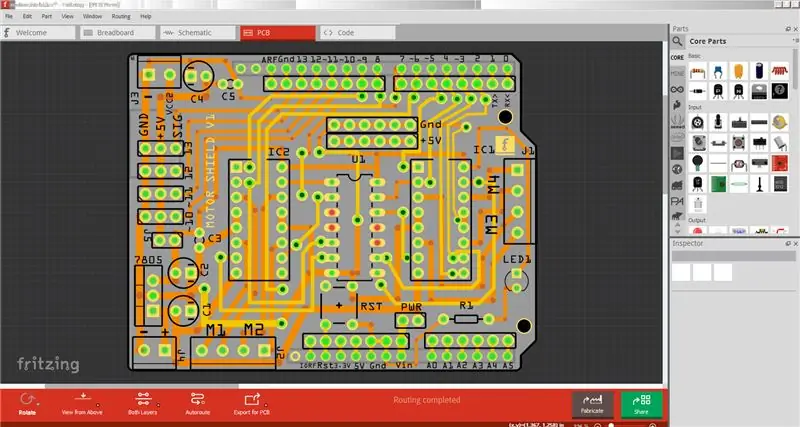
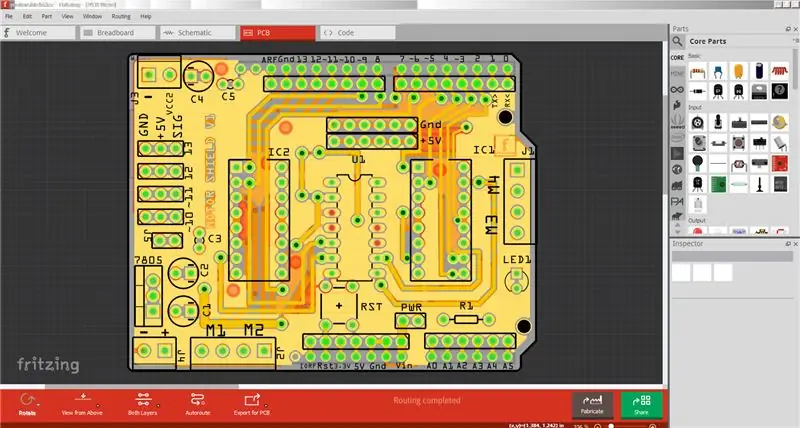
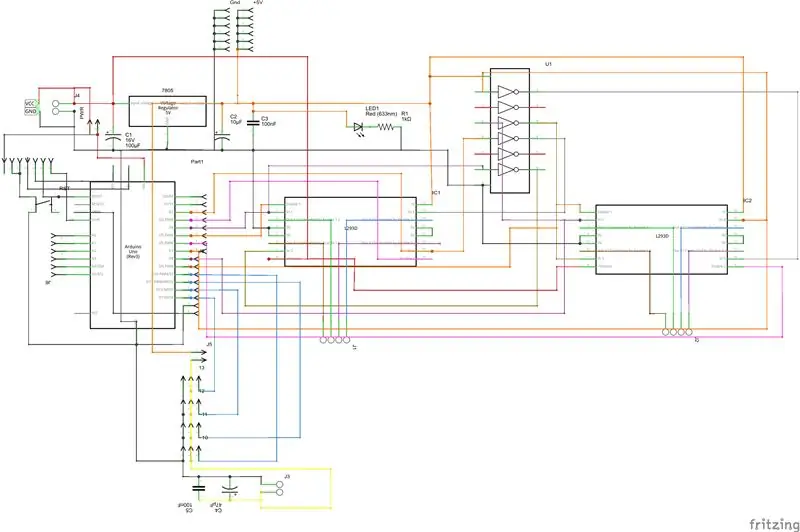
Avant de créer votre propre carte PCB personnalisée, vous devez concevoir votre configuration PCB. Vous pouvez concevoir la mise en page en utilisant un logiciel de conception de PCB décent. Pour moi, ce qui suit est le meilleur logiciel de conception de PCB.
- Autodesk AIGLE
- Frittage
Pour fabriquer le bouclier moteur, il vous suffit de télécharger les fichiers dans les étapes suivantes et de suivre les instructions.
Étape 8: Impression de votre mise en page PCB

Puisque nous fabriquons des PCB double face, nous aurons besoin de deux couches 1. Couche supérieure 2. Couche inférieure.
Téléchargez les fichiers pdf et imprimez-les séparément sur n'importe quel papier glacé (le papier magazine fera également l'affaire), à l'aide d'une imprimante laser.
Les imprimantes à jet d'encre ne fonctionneraient pas car son encre est soluble dans l'eau, elle ne transférera donc pas son encre sur la carte PCB.
Des astuces:
- Réglez votre imprimante sur une haute résolution avant l'impression
- Sélectionnez l'option de taille réelle avant d'imprimer
Pourquoi avons-nous besoin de papier et d'encre pour faire un PCB ??
Comme mentionné précédemment, la méthode utilisée pour la construction est appelée transfert de toner.
Comment ça fonctionne:
- Tout d'abord, vous prenez l'impression de votre mise en page sur un papier glacé à l'aide d'une imprimante laser.
- Le toner utilisé dans l'imprimante n'est rien d'autre que du plastique, qui fond et adhère à votre papier.
- Maintenant, vous transférez le toner sur votre carte plaquée de cuivre à l'aide de fer, c'est-à-dire que vous faites à nouveau fondre le toner et qu'il colle au cuivre.
- L'encre sert de couche protectrice pour recouvrir la partie en cuivre qui ne doit pas être gravée.
- Étant donné que la solution de gravure ne fonctionne qu'avec du métal et non avec de l'encre, vous transférez l'encre sur le côté cuivre du PCB afin qu'un certain motif sur votre carte PCB soit gravé et que la partie encrée ne le soit pas.
Étape 9: Coupez et nettoyez votre revêtement en cuivre


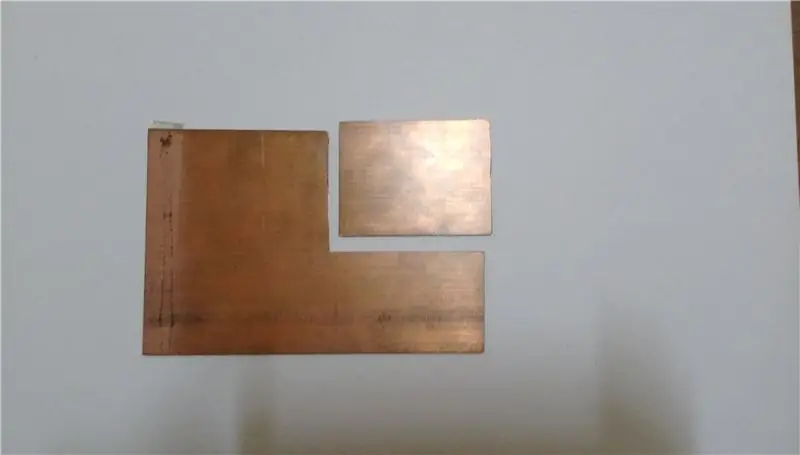
- Prenez votre circuit imprimé et marquez des points sur le tableau pour tracer des lignes et le faire découper. Pour couper, vous pouvez utiliser une scie Dremel ou une scie à métaux.
- Après la découpe, nettoyez la planche à l'aide d'un peu de savon et d'une brosse métallique jusqu'à ce que la planche soit belle et brillante.
Le nettoyage de la carte enlève la couche d'oxyde, la saleté et la graisse et expose une nouvelle couche de cuivre sur laquelle le toner peut adhérer fermement.
Étape 10: Transfert du toner vers la carte


- Prenez n'importe quelle couche (miroir inférieur ou supérieur) de l'impression et placez-la sur le revêtement en cuivre avec la face imprimée vers le bas.
- Alignez le tableau et l'impression. Utilisez un fer à repasser pour repasser votre circuit imprimé imprimé sur votre carte.
- Le repassage de la mise en page imprimée transfère l'encre du papier à la carte PCB.
Des astuces:
- Réglez votre fer à repasser à la température la plus élevée (pour le papier épais) ou à moyen
- Pour fournir une chaleur constante, placez le fer sur la planche et appliquez une pression dessus pendant environ 1 à 2 minutes.
- Déplacez doucement le fer sur le papier pendant environ 2-3 minutes.
- Assurez-vous que la chaleur appropriée est appliquée dans les coins et les côtés
L'ensemble du processus devrait prendre environ 5 à 6 minutes (peut être plus ou moins en fonction de l'épaisseur du papier et de la température).
Étape 11: Retrait du papier du tableau


Après le traitement thermique, faites tremper la planche dans un récipient avec de l'eau du robinet pendant environ 5 à 7 minutes. Assurez-vous d'attendre que le papier sur la planche devienne détrempé, puis frottez-le doucement pour que l'encre ne s'enlève pas pendant que vous frottez le papier. planche.
Étape 12: La deuxième couche
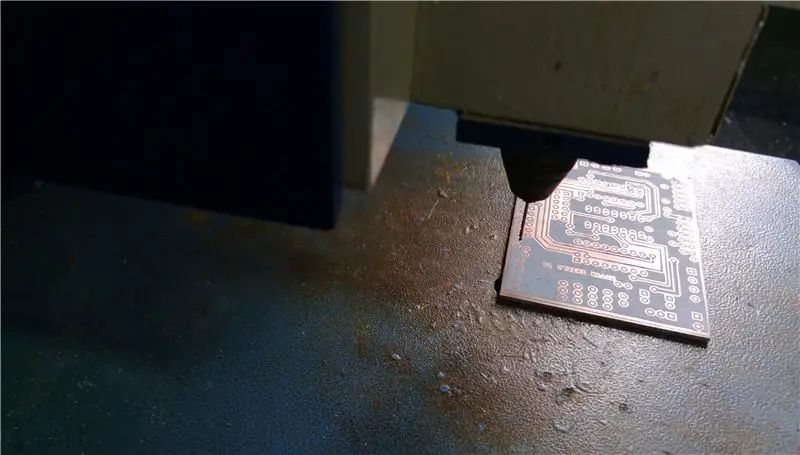


Il est maintenant temps de faire la deuxième couche. Puisqu'il s'agit d'un PCB double face, la couche supérieure et la couche inférieure doivent être parfaitement alignées, sinon les résultats seraient indésirables. Pour connecter les deux couches, des vias seront utilisés.
Les fabricants de PCB disposent de machines capables d'aligner précisément les deux couches. Mais comment fait-on un travail aussi précis à la maison ? J'ai donc trouvé une astuce qui peut résoudre ce problème. Pour aligner les deux calques, procédez comme suit:
- Percez des trous dans les coins de votre PCB en utilisant la première couche comme référence.
- Prenez l'empreinte de la deuxième couche et faites des trous au même endroit que pour la couche précédente.
- Alignez le tableau et l'impression de manière à ce que la lumière passe à travers tous les trous.
- Collez les côtés avec du masking tape et faites le même traitement thermique. Trempez la planche dans l'eau et retirez le papier
Étape 13: Fixation des pistes



Parfois, le toner n'est pas transféré correctement sur la carte, ce qui entraîne des connexions incomplètes.
Pour résoudre ce problème, prenez un marqueur permanent pointu et dessinez les pistes incomplètes.
Étape 14: gravure du tableau



Il existe différentes variétés de solutions de gravure, mais la plus courante est le chlorure ferrique. Vous pouvez l'obtenir sous forme de poudre ou de solution.
Pour faire la solution:
- Prenez un récipient en plastique avec un peu d'eau. (environ 1,5 tasse).
- Ajoutez-y 2-3 cuillères à soupe de FeCl3 et remuez bien. (toujours ajouter de l'acide à l'eau en remuant doucement)
Lorsque vous travaillez avec des produits chimiques, assurez-vous de porter des gants et d'être dans un endroit bien ventilé.
Placez la planche dans la solution pendant environ 20 à 30 minutes. Après environ 20 à 30 minutes, retirez-le du récipient, le laisser longtemps gravera la zone protégée par l'encre, veuillez donc le retirer une fois terminé.
Rincer la planche à l'eau après la gravure.
Étape 15: Retirez le toner




Pour enlever le toner, vous pouvez utiliser de l'acétone ou un diluant (un dissolvant pour vernis à ongles fera également l'affaire). Prenez un morceau de coton ou un chiffon humide et imbibez-le bien de diluant/acétone. Frottez le toner et nettoyez le tableau avec de l'eau.
Et vous avez votre bière maison "Double Sided PCB".
Étape 16: perçage des trous


Percez les trous à l'aide d'une mini perceuse verticale ou d'une perceuse à main.
Utilisez un foret de 1 mm pour percer des trous pour les bornes à vis et le régulateur de tension et un foret de 0,8 mm pour les autres trous
Nettoyez la poussière après le perçage.
Étape 17: il est temps de souder




Avant de souder, assurez-vous de garder une copie de la mise en page avec vous pour référence et pour connaître l'emplacement des pièces. Commencez par souder les vias en passant un fil dans les trous et soudez des deux côtés, coupez le fil en excès. Avant de souder le reste des composants, utilisez un multimètre et vérifiez la continuité des pistes des couches supérieure et inférieure et vérifiez également tout court-circuit après la soudure.`
Souder le reste des pièces. Assurez-vous de vérifier la polarité et le placement des composants.
Étape 18: Vérifiez le circuit


Avant de placer les circuits intégrés dans leurs prises et de mettre le circuit sous tension, assurez-vous qu'il n'y a pas de court-circuit et vérifiez la tension aux broches respectives. Si tout va bien, placez les circuits intégrés et alimentez le circuit.
Étape 19: Installation et test du pilote de moteur

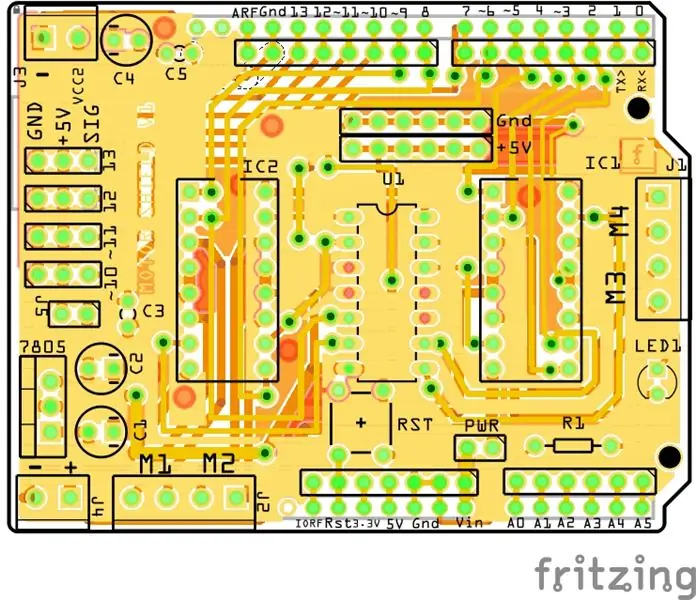
Le blindage s'adaptera parfaitement au-dessus de votre carte Arduino et le circuit est vérifié, donc l'alimenter ne sera pas un problème.
Avant de tester, examinons la structure et les caractéristiques du blindage du moteur.
Structure et fonctionnalités:
- Utilise deux circuits intégrés à pont en H L293D pour contrôler quatre moteurs.
- Un CI inverseur 74HC04 pour réduire le nombre de broches utilisées pour contrôler les ponts en H.
- Un rail +5V et GND séparé.
- Broches pour le montage de 4 servomoteurs avec rail d'alimentation séparé
- Commutateur pour réinitialiser la carte
- Nombre de broches numériques restantes même après avoir contrôlé 4 moteurs: 6 (dont 2 en PWM)
Test du circuit:
Connectez deux moteurs à la sortie bornier à vis M1 & M2, connectez le cavalier d'alimentation et alimentez le circuit en utilisant une alimentation CC 9-12V (reportez-vous au schéma pour la polarité et les connexions). Après avoir téléchargé le croquis de TEST sur la carte arduino, branchez le blindage du moteur et allumez l'alimentation.
Pour tester le deuxième pilote de moteur, connectez les moteurs à M3 et M4 et remplacez les numéros de broche par ceux-ci dans le code
- GaucheEN= 3
- Goupille gauche =2
- DroitEN = 5
- Broche droite = 6
Étape 20: Faisons bouger les choses


Il est temps de donner vie à votre robot
Maintenant que vous avez un robot avec tous les composants nécessaires installés, créons un projet simple en l'utilisant pour avoir une idée de la rapidité avec laquelle vous pouvez prototyper n'importe quoi en quelques minutes sans tracas ni désordre.
Un robot évitant les obstacles sera le meilleur pour commencer. Alors faisons-le.
Pièces requises:
- Capteur à ultrasons HC -SR04
- Micro servomoteur (si non installé)
- Quelques fils
Connexions:
- Connectez les broches Vcc et GND du capteur à +5V et GND respectivement
- Connectez la broche de déclenchement à A1 et la broche d'écho à A2 sur arduino
- Placez le cavalier J5 sur le blindage et connectez le servo à la broche 10 sur le rail du servo (voir schéma)
- Monter le capteur sur le servo
Téléchargez le croquis ci-dessous sur votre carte arduino et regardez votre robot éviter les obstacles.
Vous avez donc créé un simple robot autonome en quelques minutes.
Étape 21: La fin

Vous avez terminé!
Amusez-vous avec votre robot et réalisez des projets amusants avec lui. Il existe une variété de capteurs et de cartes de développement disponibles qui sont faciles à utiliser et à comprendre, utilisez-les pour le faire bouger comme vous le souhaitez.
Et si vous débutez en robotique, je vous recommanderai d'essayer quelques projets de base donnés dans la partie introduction.
C'est tout pour ce Instructable. J'espère que vous l'avez trouvé intéressant.
Si vous avez des doutes/questions concernant la construction, n'hésitez pas à demander. Merci d'avoir regardé:)
Conseillé:
Objectif macro bricolage avec AF (différent de tous les autres objectifs macro bricolage): 4 étapes (avec photos)

Objectif macro bricolage avec AF (différent de tous les autres objectifs macro bricolage) : j'ai vu beaucoup de gens fabriquer des objectifs macro avec un objectif de kit standard (généralement un 18-55 mm). La plupart d'entre eux sont un objectif juste collé sur l'appareil photo à l'envers ou l'élément avant retiré. Il y a des inconvénients pour ces deux options. Pour le montage de l'objectif
Voiture Bluetooth contrôlée par mobile -- Facile -- Simple -- Hc-05 -- Bouclier moteur : 10 étapes (avec photos)

Voiture Bluetooth contrôlée par mobile || Facile || Simple || Hc-05 || Motor Shield:… Veuillez vous abonner à ma chaîne YouTube ……… C'est la voiture contrôlée par Bluetooth qui a utilisé le module Bluetooth HC-05 pour communiquer avec le mobile. Nous pouvons contrôler la voiture avec un mobile via Bluetooth. Il y a une application pour contrôler le mouvement de la voiture
Circuit imprimé d'extension d'E/S polyvalent pour contrôler de nombreux tubes Nixie avec I2C : 9 étapes (avec photos)

Circuit imprimé d'extension d'E/S polyvalent pour contrôler de nombreux tubes Nixie avec I2C : Actuellement, il y a beaucoup d'intérêt à donner vie aux tubes nixie vintage. De nombreux kits d'horloges à tubes nixie sont disponibles sur le marché. Il semblait y avoir même un commerce animé sur le vieux stock de tubes nixie russes. Aussi ici sur Instructables là
Mise à niveau du bouclier moteur pour le robot SMARS Arduino - Télécharger le code via Bluetooth : 20 étapes

Mettre à niveau le bouclier moteur pour le robot SMARS Arduino - Télécharger le code via Bluetooth : il existe plusieurs options de bouclier moteur que vous pouvez utiliser avec Arduino Uno sur ce projet de robot SMARS, très souvent en utilisant Motor Shield V1 fabriqué par Adafruit ou compatible (clone de Chine), mais l'inconvénient de ce bouclier n'a pas le Blueto
Moteur pas à pas contrôlé par moteur pas à pas - Moteur pas à pas en tant qu'encodeur rotatif : 11 étapes (avec photos)

Moteur pas à pas contrôlé par moteur pas à pas | Moteur pas à pas en tant qu'encodeur rotatif : Vous avez quelques moteurs pas à pas qui traînent et vous voulez faire quelque chose ? Dans ce Instructable, utilisons un moteur pas à pas comme encodeur rotatif pour contrôler la position d'un autre moteur pas à pas à l'aide d'un microcontrôleur Arduino. Alors sans plus tarder, allons-y
